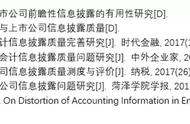4、批量图片排版
SmartArt功能到这里还没完。
我们在处理多张图片的时候,同样也可以让它来帮帮忙!
如下GIF:先把多张图片插入到PPT里面,然后全选所有的图片,选择【格式】-【图片版式】,选择一个合适的版式套用即可。

#Excel培训,#PPT培训,#秒可职场,#职业培训,#在线教育平台
这样就可以把图片以快速的形式排版好啦,还不用手动调整大小,不会排版的朋友有福咯!
5、批量替换设置字体
做PPT的时候,字体的统一是非常重要的,但有时候字体不统一,我们就要一张一张PPT去修改。看着我用格式刷在修改,新同事实在看不下去了,这样改,10点就难以下班……
如下GIF,操作步骤:

①点击【开始】-【替换】-【替换字体】功能,进入替换字体的界面。
②这时候你可以直接选择替换【A字体】为【B字体】,然后点击【替换】,一步就完成啦!
以前浪费的时间都可以回家看两集电视剧了……
6、批量添加水印(母版)
PPT想要加logo?一些公司的文件,少不了在右上角附一个logo。
想起之前为了加个logo,翻到第一页,插入logo放到合适的位置,然后再一页一页去复制粘贴,真是太难了(我上辈子一定是道数学题.jpg)
其实,批量添加水印,方法非常简单。
如下GIF:打开【视图】-【幻灯片母版】- 直接添加水印logo到母版,这样所有的幻灯片就都加上水印啦~

一步到位,实在太方便!大家都学会了吗?觉得有用的,建议支持三连!接下来,秒可职场会继续向大家分享更多好用的Excel、PPT技能~
,